Opravte správu Dropbox Error 400 v systéme Windows 10
Rôzne / / April 05, 2023
Dropbox je cloudová služba, ktorá hostí súbory a prevádzkuje ju spoločnosť Dropbox Inc. Umožňuje ukladanie osobných súborov do online cloudu, ku ktorému je možné pristupovať na rôznych zariadeniach, kde je nainštalovaný Dropbox. Dropbox ponúka bezplatné plány s nastaveným limitom pre používateľa a platené plány pre viac funkcií a menej limitov. Aj keď je Dropbox populárny a ponúka používateľom bezplatné plány a najlepšie funkcie, nie je bez chýb a závad. Jednou z nich je chyba Dropboxu 400. Používatelia hlásili, že dostali správu Dropbox error 400, čo ich môže zmiasť, pretože presne nevysvetľuje chybu a čo musíme urobiť, aby sme ju vyriešili. Ak ste v tomto probléme zmätení a hľadáte na internete, ste na správnom mieste a v správnom článku. Tu diskutujeme o tom, ako vyriešiť chybu Dropbox 400. Začnime.

Obsah
- Ako opraviť správu Dropbox Error 400 v systéme Windows 10
- Metóda 1: Premenujte pred odovzdaním
- Metóda 2: Aktualizujte systém Windows
- Metóda 3: Zatvorte konfliktné programy
- Metóda 4: Spustite kontrolu malvéru
- Metóda 5: Spustite čistenie disku
- Metóda 6: Preinštalujte knižnice Microsoft
- Metóda 7: Preinštalujte Dropbox
- Tip pre profesionálov: Ako odstrániť pripojené zariadenia v Dropboxe
Ako opraviť správu Dropbox Error 400 v systéme Windows 10
Predtým, ako sa ponoríme do metód na vyriešenie problému, pozrime sa na niektoré z príčin tohto problému
- Problémy s runtime Microsoft
- Infekcia vírusom alebo škodlivým softvérom
- Konfliktné programy
- Poškodená inštalácia
- Zastaraná verzia systému Windows
Metóda 1: Premenujte pred odovzdaním
Pred odovzdaním skúste súbor premenovať na iný názov a znova ho odovzdať, aby ste zistili, či to bráni zobrazeniu chybového hlásenia Dropbox 400. Postupujte podľa nasledujúcich krokov:
1. Dvakrát kliknite na Dropbox na pracovnej plochy.
2. potom premenovaťsúbor ktoré chcete nahrať. Tu sme premenovali súbor platform-tools na platform-tools123.
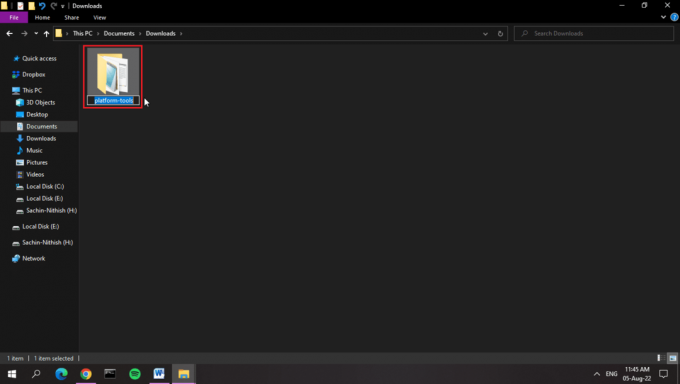
3. Teraz to nahrajte súbor alebo priečinok do Dropboxu.
Poznámka: Na našom zariadení sme vytvorili lokálny priečinok, takže vždy, keď presunieme súbor do tohto priečinka, súbor sa automaticky nahrá do Dropboxu. To sa dosiahne prostredníctvom Windows aplikácie Dropbox.
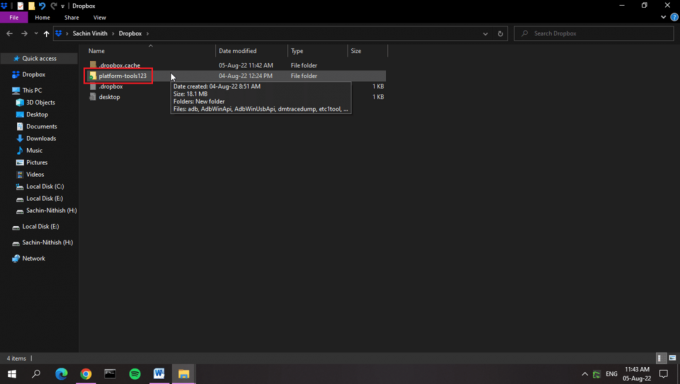
Metóda 2: Aktualizujte systém Windows
Aktualizácia systému Windows pomáha aktualizovať väčšinu zastaraných ovládačov v systéme, čo môže vyriešiť chybu Dropbox 400. Niekedy môžu byť príčinou problému nesprávne konfigurácie alebo súbory. Môžete tiež odstrániť chyby vo svojom počítači a Dropboxe aktualizáciou operačného systému. Vždy sa uistite, že ste aktualizovali svoj operačný systém Windows, a ak nejaké aktualizácie čakajú v akcii, použite našu príručku Ako stiahnuť a nainštalovať najnovšiu aktualizáciu systému Windows 10.
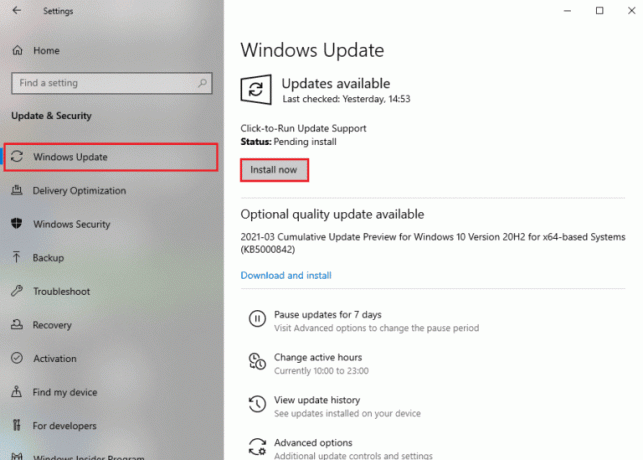
Prečítajte si tiež:Opravte ovládače, ktoré systém Windows našiel pre vaše zariadenie, ale vyskytla sa chyba
Metóda 3: Zatvorte konfliktné programy
V dôsledku konfliktných aplikácií existuje šanca, že sa vyskytne chyba 400 Dropboxu. Ak chcete tento problém vyriešiť, prečítajte si našu príručku Ako ukončiť úlohu v systéme Windows 10.
Poznámka: Dávajte pozor, aby ste neukončili žiadny systémový proces. Ukončite iba proces, o ktorom viete, že ste ho nainštalovali.
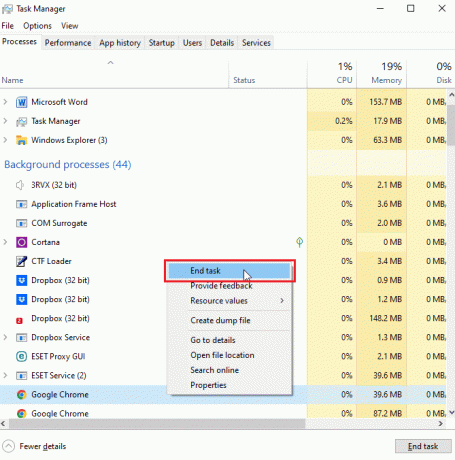
Metóda 4: Spustite kontrolu malvéru
The Chyba schránky znamená veľa príčin, vrátane zlyhania odpovede na vstup používateľa, úniku pamäte (Dropbox používa príliš veľa pamäte RAM, čo spomaľuje systém – toto je nesprávny kód) a chyby spustenia. Väčšina z týchto príčin je spôsobená odstránením súborov, ktoré môžu byť tiež spôsobené vírusmi alebo problémami so škodlivým softvérom. Prečítajte si nášho sprievodcu ďalej Ako spustím kontrolu vírusov na svojom počítači? a implementovať to isté.

Prečítajte si tiež:Oprava Avast, ktorý neaktualizuje definície vírusov
Metóda 5: Spustite čistenie disku
Nedostatok miesta na disku môže prispieť k Chyba Dropboxu 413. Chybu môžete opraviť pomocou vstavaného nástroja Windows s názvom Čistenie disku. Postupujte podľa nášho sprievodcu použite Čistenie disku v systéme Windows 10.

Metóda 6: Preinštalujte knižnice Microsoft
Získanie chybovej správy Dropbox môže tiež znamenať, že je možná chyba pri spustení. Ak chcete tento problém obísť, môžete odinštalovať Microsoft Visual C++ 2015 – 2022, čo je najnovší balík. Postupujte podľa nasledujúcich krokov:
1. Zasiahnite Windows kľúč, typ Ovládací panel, potom kliknite na OTVORENÉ.

2. Set Zobraziť podľa ako Kategória, potom Pod programy sekciu, kliknite na Odinštalujte program.

3. Kliknite pravým tlačidlom myši na Microsoft Visual C++ Redistribuovateľné a vyberte Odinštalovať.
Poznámka: Musíte odinštalovať posledný Microsoft Microsoft Visual C++ redistribuovateľný x86 aj x64.
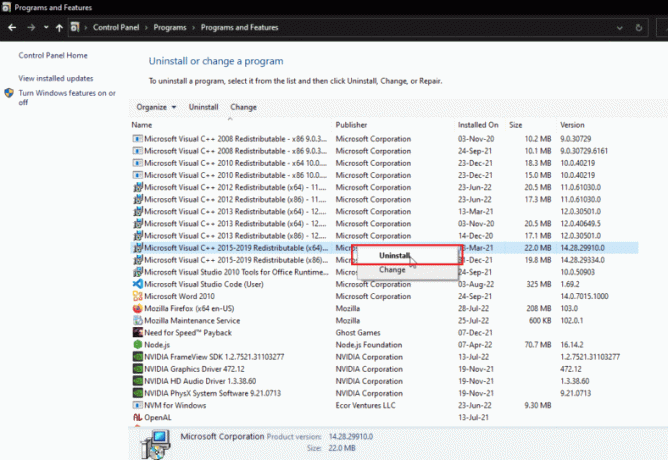
4. Prejdite na Microsoft Visual C++ Redistribuovateľnéstránku na stiahnutiea kliknite na oficiálny odkaz pre Knižnice runtime Microsoft 2015 – 2022.
Poznámka: Ak je váš systém založený na 32-bitový systém Windows, stiahnite si odkaz na x86 a nainštalujte iba x86. Ak je váš systém založený na 64-bitový systém Windows, stiahnite si oba odkazy na x64 aj x86 a nainštalujte si oba.

5. Ak chcete zistiť, ktorý operačný systém momentálne používate, kliknite naň pravým tlačidlom myši Tento PC a kliknite na Vlastnosti.
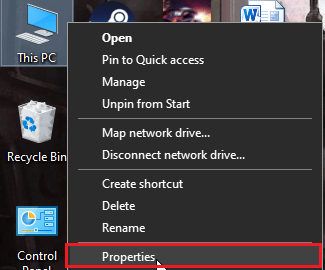
6. Tu si ich môžete pozrieť na čom architektúra operačný systém je spustený.
Poznámka: Ak sa zobrazuje 64-bit, váš počítač podporuje 64-bitové a 32-bitové súbory. Na druhej strane, ak sa zobrazuje 32-bitový, váš počítač podporuje iba 32-bitové inštalačné súbory.
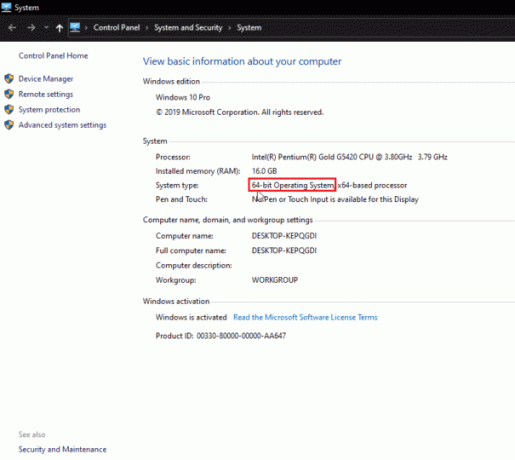
7. Dvakrát kliknite na inštalačný súbor, kliknite na Súhlasím s licenčnými podmienkami začiarknite políčko a kliknite na Inštalácia.
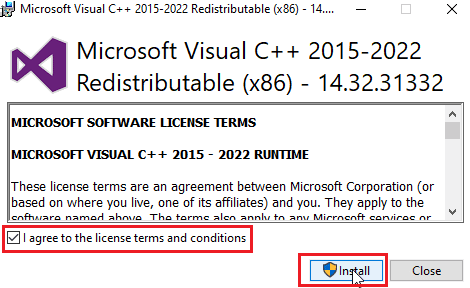
8. Po dokončení inštalácie kliknite na Zavrieť.
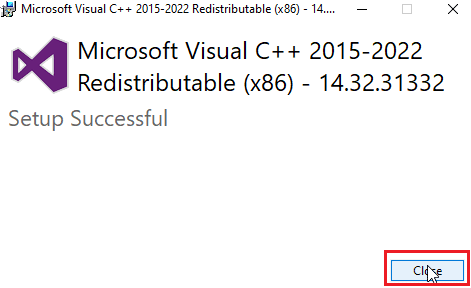
Prečítajte si tiež:Oprava chyby pri zlyhaní redistribuovateľnej inštalácie Microsoft Visual C++ 2015 0x80240017
Metóda 7: Preinštalujte Dropbox
Chybové hlásenie Dropboxu môže byť spôsobené chýbajúcim registrom alebo poškodeným súborom v inštalácii Dropboxu. Môžete skúsiť preinštalovať aplikáciu Dropbox, aby ste vyriešili problém Dropbox error 400
1. Hľadať Ovládací panel v Vyhľadávanie lište a kliknite na OTVORENÉ.
2. Set Zobraziť podľa ako Kategória. Pod programy nadpis, kliknite na Odinštalujte program.

3. Kliknite pravým tlačidlom myši na Dropbox a vyberte Odinštalovať.
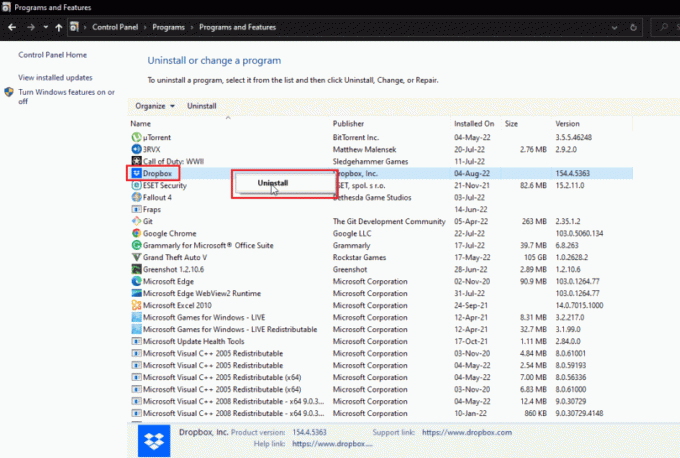
4. Nasleduj pokyny na obrazovke na odinštalovanie Dropboxu.
5. Zasiahnite Klávesy Windows + R spoločne spustiť Bežať dialógové okno.
6. Zadajte %localappdata% a kliknite na OK.
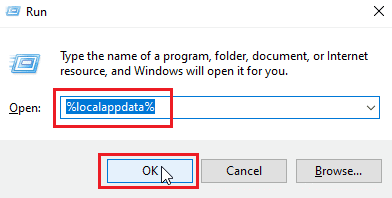
7. Kliknite pravým tlačidlom myši na priečinok s názvom Dropbox a vyberte Odstrániť.
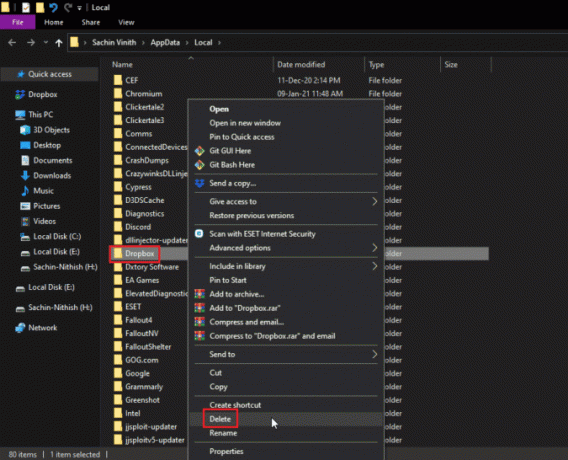
8. Teraz udri Kláves Windows + kláves R otvoriť Dialógové okno Spustiť znova a zadajte %dáta aplikácie% a kliknite na OK.
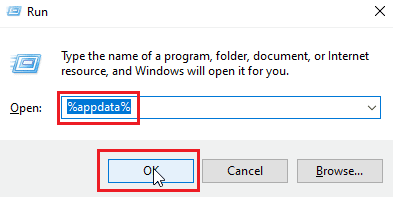
9. Hľadať Dropbox a vymazať priečinok ako predtým.
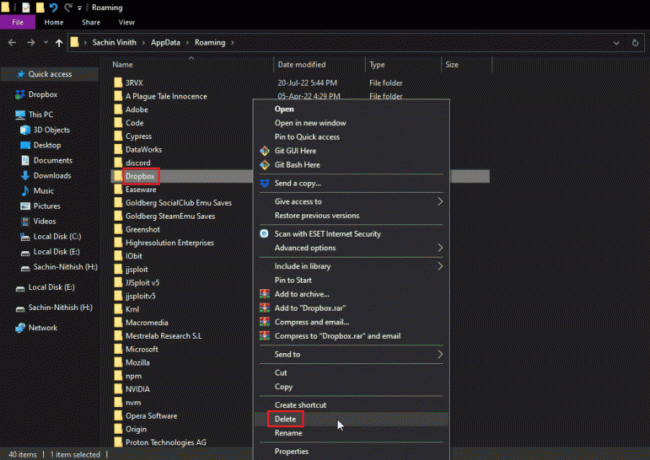
10. Spustite Bežať dialógové okno, zadajte %programfiles (x86)% a vymažte Dropbox priečinok.
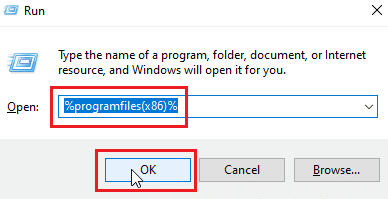
Poznámka: Ak nemôžete nájsť priečinok Dropbox, zadajte %programové súbory% a odstráňte priečinok Dropbox.
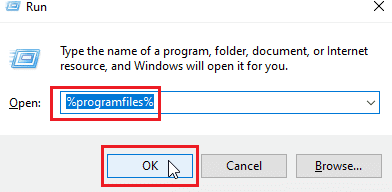
11. Nakoniec navštívte Dropbox oficiálna web stránka a kliknite na Stiahni teraz.
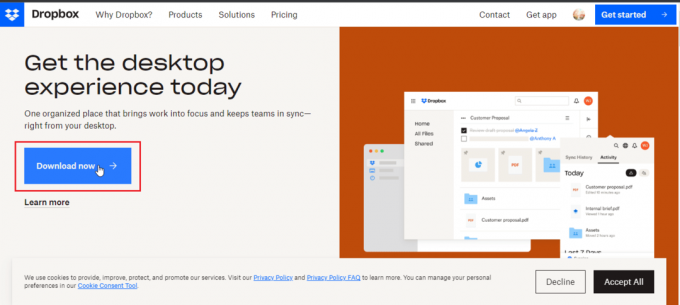 –
–
12. Klikni na inštalačný súbor na inštaláciu Dropboxu.

13. Kliknite na Áno vo výzve.
14. Prihlásiť sa do svojho účtu, aby ste si na svojom zariadení nastavili Dropbox.

Prečítajte si tiež: Opravte chybu OneDrive 0x8007016a v systéme Windows 10
Tip pre profesionálov: Ako odstrániť pripojené zariadenia v Dropboxe
Môžu sa vyskytnúť problémy so zariadením alebo aplikáciou, do ktorej ste sa prihlásili, či už ide o zariadenie so systémom Android, Windows alebo iOS. Všetky tieto zariadenia môžete odstrániť a znova sa prihlásiť zo zariadenia, na ktorom je Chyba schránky prišiel opraviť 400. Postupujte podľa nasledujúcich krokov:
Poznámka: Vykonali sme kroky na Google Chrome.
1. Choďte na oficiálna stránka Dropbox a prihláste sa do svojho účtu.
2. Klikni na profilový obrázok účtu v pravom hornom rohu otvorte možnosti.
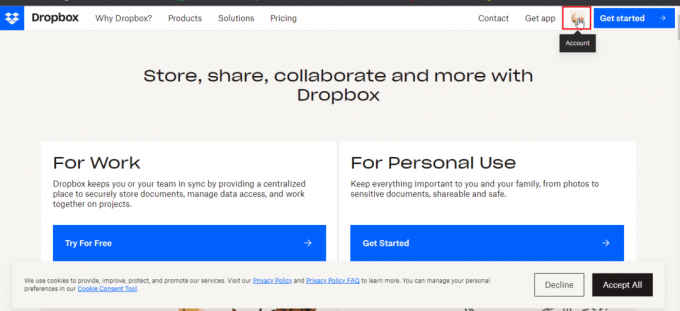
3. Teraz kliknite na nastavenie.

4. Prejdite na Bezpečnosť tab.
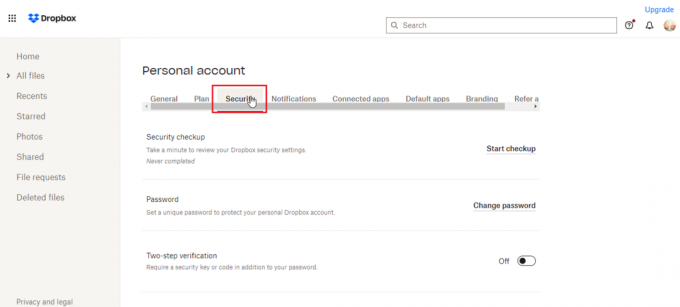
5. Prejdite nadol a kliknite na smeti vedľa zariadenia, ktoré chcete odstrániť.
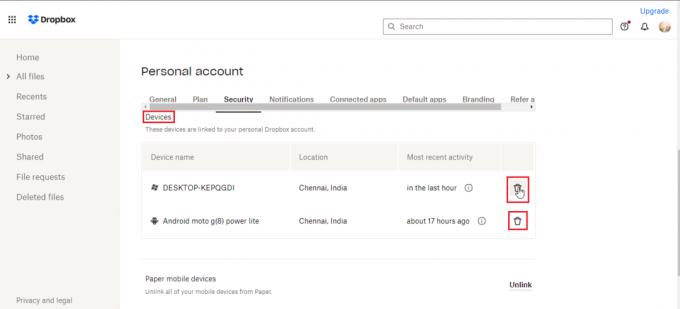
6. Teraz môžeš Prihlásiť sa do Dropboxu so zariadením, ktoré spôsobuje problém, aby ste zistili, či sa tým problém vyriešil.
Často kladené otázky (FAQ)
Q1. Aký typ súborov je povolený v Dropboxe?
Ans. Existuje bez obmedzenia na type dokumentu alebo typu súboru, ktorý môže používateľ uložiť, aj keď pre základného používateľa existujú obmedzenia, ktoré sú bezplatné, ako napríklad cloudové úložisko do určitého priestoru. Prémiový plán má prístup k väčšiemu priestoru a výhodám, čo stojí peniaze.
Q2. Je Dropbox jednorazová platba?
Ans.Nie, Dropbox nie je jednorazová platobná služba. Ide o službu založenú na predplatnom, v ktorej sa používateľ musí prihlásiť na odber, ak potrebuje používať službu Dropbox. Ak uprednostňujete jednorazovú platbu, zvážte nákup pevného disku.
Q3. Je Dropbox dobrý a stojí za to peniaze?
Ans. Keďže Dropbox ponúka dobré rýchlosti sťahovania a nahrávania, má dobré služby. Pred kúpou si môžete vyskúšať bezplatnú službu.
Odporúčané:
- Opravte kód chyby Xbox One 0X87E107DF
- Opravte chybu OneDrive 0x8004de40 v systéme Windows 10
- Opravte chybu Dropbox pri sťahovaní súboru v systéme Windows 10
- Ako sa odstránim zo skupiny Dropbox
Dúfame, že vyššie uvedený článok o tom, ako opraviť Chyba Dropboxu 400 bola užitočná a že ste svoj problém mohli úspešne vyriešiť. Dajte nám vedieť, ktorá z metód sa vám osvedčila. Ak máte nejaké otázky alebo návrhy, nezabudnite ich uviesť v sekcii komentárov nižšie. Dajte nám tiež vedieť, čo sa chcete naučiť ďalej.

Elon Decker
Elon je technický spisovateľ v TechCult. Už asi 6 rokov píše návody ako na to a zaoberal sa mnohými témami. Rád sa venuje témam týkajúcim sa Windows, Androidu a najnovších trikov a tipov.



